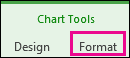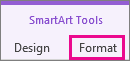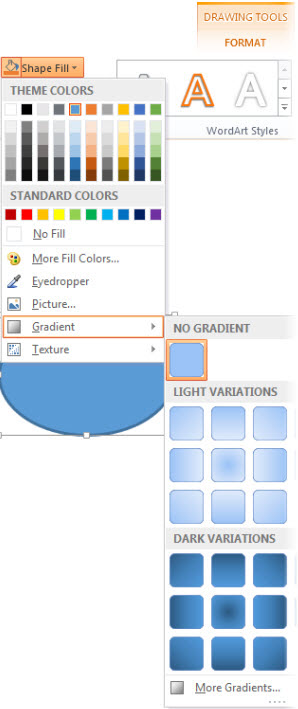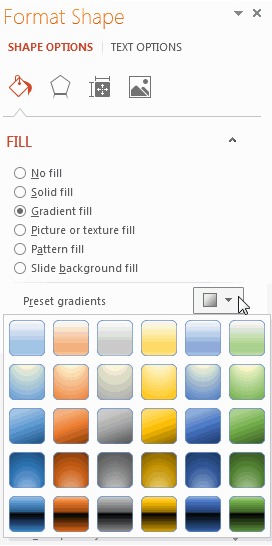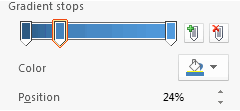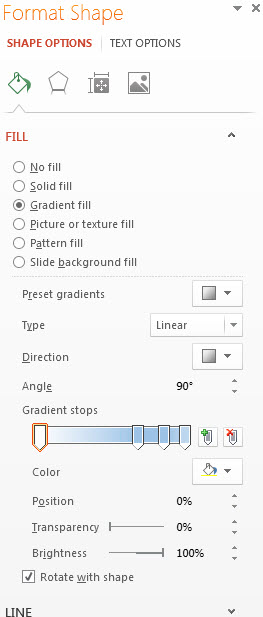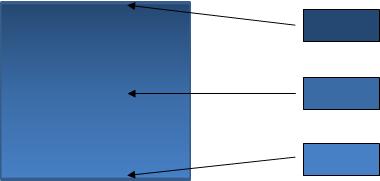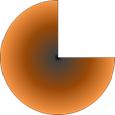간단한 기본 제공 그라데이션부터 직접 만든 그라데이션에 이르기까지 그라데이션을 추가하는 다양한 옵션이 있습니다. 차트, SmartArt 및 WordArt의 일부인 셰이프뿐만 아니라 기본 도형 및 텍스트 상자에 그라데이션을 추가할 수 있습니다. 미리 설정된 그라데이션을 빠르게 적용하거나 사용자 지정 색과 지정된 밝기, 투명도, 그라데이션 방향 및 위치 지정으로 고유한 그라데이션 채우기를 만들 수 있습니다.
가장 간단한 방법은 셰이프를 클릭하여 선택한 다음 표시되는 서식 탭을 클릭하는 것입니다.
-
도형, 텍스트 상자 및 WordArt의 경우 그리기 도구 아래에 서식 탭이 나타납니다.
-
차트 셰이프의 경우 서식 탭이 차트 도구 아래에 표시됩니다.
-
SmartArt 셰이프의 경우 서식 탭이 SmartArt 도구 아래에 표시됩니다.
서식 탭에서 도형 채우기를 클릭하고 그라데이션을 클릭한 다음 원하는 서식을 선택합니다.
팁: 이 동일한 그라데이션 채우기를 다른 도형에 빠르게 적용하려면 서식 복사를 사용합니다.
아직 만족스럽지 않으세요? 몇 가지 단계를 더 수행하고 기본 제공 그라데이션을 적용할 수 있습니다.
-
도형을 클릭하고 서식 탭이 나타나면 도형 채우기를 클릭합니다.
-
그라데이션 > 기타 그라데이션을 클릭합니다.
-
채우기에서 그라데이션 채우기 > 사전 설정 그라데이션을 클릭하고 원하는 그라데이션을 선택합니다.
팁: 이러한 사전 설정 그라데이션을 고유한 그라데이션 채우기를 빌드하기 위한 시작점으로 사용합니다.
미리 설정된 그라데이션이 여전히 원하는 그라데이션이 아닌 경우 몇 가지 단계를 더 포함하는 사용자 지정 그라데이션을 만들 수 있습니다.
그라데이션 채우기를 만드는 핵심은 그라데이션 끝의 인접한 두 색이 혼합되는 특정 점인 그라데이션 중지점입니다. 슬라이더 막대에서 정지를 추가하거나 제거할 수 있으며, 정지를 슬라이딩하거나 정확한 위치에 위치 백분율을 사용하여 중지 위치를 변경할 수 있습니다. 중지를 선택하면 다른 옵션을 사용하여 그라데이션을 미세 조정할 수 있습니다. 최대 중지 횟수는 10이고 최솟값은 2입니다.
그라데이션을 추가하려면
-
도형을 클릭하고 서식 탭이 나타나면 도형 채우기를 클릭합니다.
-
그라데이션 > 그라데이션 > 그라데이션 채우기를 클릭합니다.
-
목록에서 형식 을 선택합니다.
-
그라데이션의 방향을 설정하려면 방향을 클릭합니다.
그라데이션에서 원하는 각 채우기 색에 대해 다음을 수행합니다.
-
그라데이션 정지 색을 적용하려면 그라데이션 중지 점 표시줄에서 중지를 클릭한 다음 색 을 클릭하여 원하는 색을 선택합니다.
다음은 각각 다른 색의 6개의 그라데이션 정지를 사용하여 만든 선형 무지개 그라데이션 채우기의 예입니다.
-
특정 그라데이션 정지를 정확한 위치로 이동하려면 위치 상자에서 백분율을 클릭합니다.
-
원하는 경우 각 그라데이션 중지에 대해 밝기 또는 투명 도 슬라이더를 조정합니다. 이 작업은 각 중지에 대해 독립적으로 수행해야 합니다.
참고 사항:
-
그라데이션을 회전할 때 그라데이션의 방향을 도형과 동일하게 채우려면 도형 검사 사용하여 회전 상자를 검사.
-
한 색의 채우기 효과를 100% 불투명에서 100% 투명으로 만들려면 모든 그라데이션 중지점의 색을 동일한 색 값으로 설정합니다.
-
그라데이션 채우기는 셰이프 표면에서 한 색에서 다른 색으로 점진적으로 변하는 도형 채우기입니다.
세 가지 색 간에 점진적으로 변하는 도형 채우기
위와 같이 한 색의 변형이거나 두 개 이상의 다른 색을 혼합하여 아래 예제와 같은 멋진 효과를 만들 수 있습니다.
미리 설정된 Horizon 그라데이션 채우기
사용자 지정 그라데이션 채우기